
 |
| Пушистый текст | |
| Для выполнения урока вам понадобиться: Первым шагом создадим новый документ для нашего текста, мы выбрали разрешение 1920*1080 (Full HD). Инструментом Горизонтальный текст (Horizontal Type Tool), напечатайте нужный вам текст, используя шрифт из архива с материалами к уроку (закиньте файл шрифта Пуск - Панель управление (Просмотр: Крупные значки) - Шрифты)). Наш текст имеет размер 220 пунктов (pt), а расстояние между символами 50 пт (этот показатель меняется в окне символ: Окно - Символ). Выберите инструмент Кисть (Brush Tool) на панели инструментов и загрузите файл brush.abr из архива. Для наглядности мы используем функцию замены, вы можете добавить новую кисть к уже имеющимся нажав - Загрузить. Загрузим Узоры pattern.pat из архива через окно Управления наборами. Убедитесь что у вас выделен слой с текстом. 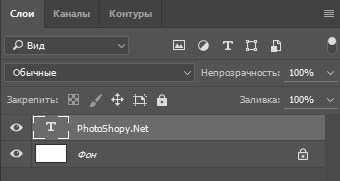 Теперь мы можем перейти к использованию Экшенов(Операций), для этого откроем соответствующее окно и загрузим FUR-CREATOR-BY-PSDDUDE.atn из архива. Выбрав "fur creator by psddude(custom fur texture)" нажимаем плей. В результате мы получаем почти готовый текст, нам лишь остаётся наложить текстуру и заменить фон. Уменьшим заливку слоя "fur layer 2 by psddude" до 0%. 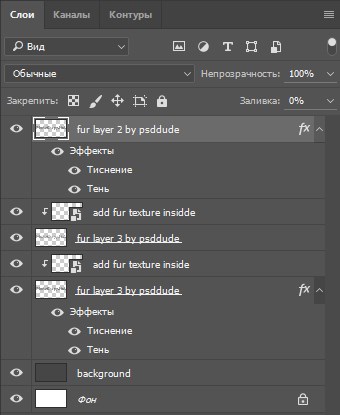 Дважды щёлкните по иконке Смарт-объект, слой - "add fur texture insidde". 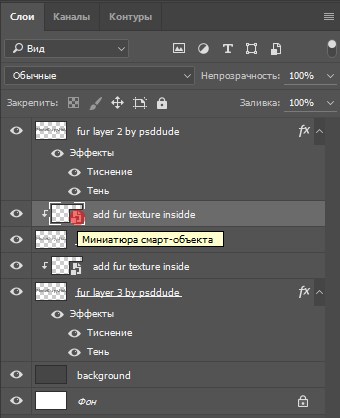 В появившееся окно закидываем текстуру шкуры, после чего нажимаем Файл - Сохранить и закрываем этот Смарт-объект. 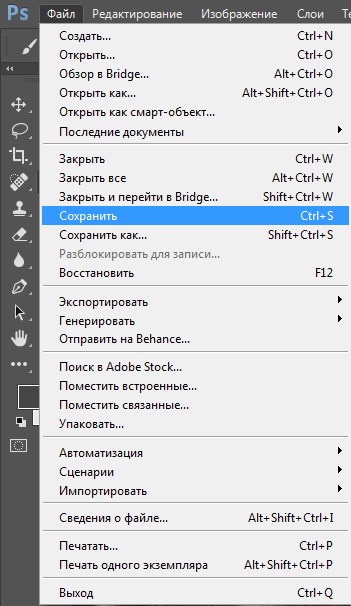 Выделяем оба слоя с Смарт-объектом (зажав клавишу - Ctrl), и выбрав инструмент Перемещение двигаем текстуру шкуры пока результат нас не удовлетворит. Так же можно изменять размер данной текстуры (Ctrl + T). Вот и всё, осталось заменить фон и всё, для этого мы выбрали текстуру кожи (из архива). PSD исходник урока: Данный урок сделан специально для сайта PhotoShopy.Net |
|
|
|
|
| Просмотров: 3 343 автор: ADMIN 19 мая 2019 |
| Информация | |
 |
Посетители, находящиеся в группе Гости, не могут оставлять комментарии к данной публикации. |